Das Eingeben langer Passwörter für den Beitritt zu einem Wi-Fi-Netzwerk ist immer ein lästiger Aufwand. Zum Glück verfügt iOS über eine praktische kleine Funktion, mit der Sie das Kennwort Ihres WLAN-Routers vom verbundenen iPhone auf ein anderes iPhone übertragen können.
Sie müssen keine lange Zeichenfolge eingeben oder versuchen, ein komplexes Kennwort abzurufen. Tippen Sie auf dem iPhone auf eine Taste, die mit dem Netzwerk verbunden ist, und Freunde oder Familienmitglieder können demselben Wi-Fi-Netzwerk beitreten, ohne das Kennwort selbst eingeben zu müssen. Wie passiert das? Schauen wir uns das Schritt für Schritt an.
Eine Checkliste zum Teilen eines Wi-Fi-Passworts zwischen iPhones
Es gibt fünf Bedingungen, die Sie überprüfen sollten, bevor Sie das Wi-Fi-Passwort von Ihrem iPhone freigeben:
- Entsperren Sie beide iPhones und halten Sie sie nahe beieinander.
- Schalten Sie Wi-Fi und Bluetooth für beide iPhones über die Einstellungen oder das Control Center ein (ein Telefon sollte bereits mit dem Wi-Fi verbunden sein).
- Überprüfen Sie, ob die mit den jeweiligen Apple-IDs verwendeten E-Mail-Adressen in den Kontakten des jeweils anderen gespeichert sind.
- Stellen Sie sicher, dass beide iPhones über die neueste Version von iOS verfügen.
- Beide Geräte sollten bei iCloud angemeldet sein.
Gehen Sie die obige Checkliste durch und wenn alles in Ordnung ist, sind beide Telefone bereit, das Passwort zwischen ihnen zu teilen.
So teilen Sie das Wi-Fi-Passwort von iPhone zu iPhone
Verbinden Sie eines der iPhones (nennen wir es den Spender) mit Ihrem WLAN. Auf dem anderen iPhone (nennen wir es den Empfänger) ist WLAN aktiviert, wartet jedoch darauf, dass das Kennwort eine Verbindung herstellt. Halten Sie beide Telefone in der Nähe der Bluetooth-Reichweite, und dann:
- Gehen Sie auf dem Hörertelefon zu Einstellungen> Wi-Fi.
- Tippen Sie unter den Namen auf den Namen des Netzwerks, dem Sie beitreten möchten Wähle ein Netzwerk aufführen.
- Das Kennwortfeld wird auf dem Bildschirm mit einer Beschreibung darunter angezeigt, die angibt, wie Sie ein Wi-Fi-Kennwort für iOS-Geräte freigeben können.
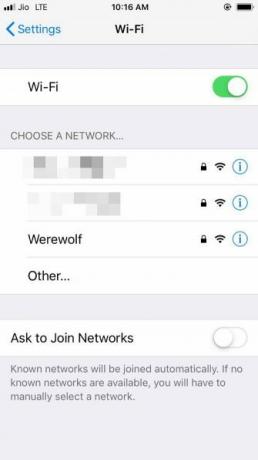

- Entsperren Sie das Spender-iPhone und bringen Sie es in die Nähe des Empfänger-iPhone. Das Spendergerät zeigt auf dem Startbildschirm eine Eingabeaufforderung an, in der Sie um Erlaubnis gebeten werden, das Wi-Fi-Passwort mit dem Empfängergerät zu teilen. Zapfhahn Passwort teilen und das Empfängergerät nimmt das Passwort und stellt eine Verbindung zu demselben Wi-Fi her.
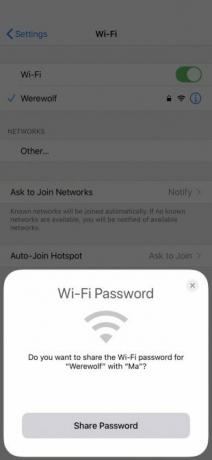
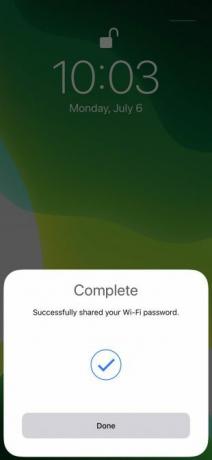
- Verpasste das Passwort teilen Popup auf dem Spenderbildschirm? Schalten Sie einfach das iPhone-Display aus und wieder ein, damit die Freigabeaufforderung erneut angezeigt wird.
Das ist es! Sie haben gerade wertvolle Sekunden gespart, um zu vermeiden, dass Sie sich durch ein kompliziertes Passwort tippen.
Wie funktioniert die Kennwortfreigabe zwischen zwei iPhones?
Diese nahtlose Kennwortfreigabe wurde von Apple in iOS 11 eingeführt. Die Kennwortfreigabe funktioniert über Bluetooth. Aus diesem Grund sollten Sie nicht vergessen, Bluetooth für beide Geräte einzuschalten und in der Nähe zu halten.
Alle Passwörter werden in Ihrem Schlüsselbund auf dem Gerät gespeichert. Dies ist eine relativ sichere Methode zum Teilen, da das Wi-Fi-Passwort nur dann direkt von Ihrem iPhone gelesen werden kann, wenn Sie das Gerät jailbreaken.
Sie können das WLAN-Passwort weiterhin freigeben, ohne es an anderer Stelle nachschlagen zu müssen. Wenn Sie jedoch das Kennwort eines Routers vergessen haben, können Sie dies tun Stellen Sie das Wi-Fi-Passwort unter Windows 10 wieder her So finden Sie gespeicherte Wi-Fi-Kennwörter für frühere Netzwerke in Windows 10Wenn Sie sich das Kennwort eines Wi-Fi-Netzwerks merken müssen, mit dem Sie einmal verbunden waren, können Sie es in weniger als einer Minute problemlos finden. Weiterlesen oder einem Mac, melden Sie sich bei Ihrem Router an oder setzen Sie den Router hart zurück, wenn alles andere fehlschlägt.
Wenn die Freigabe von Wi-Fi-Passwörtern nicht funktioniert
Es kann Fälle geben, in denen die Wi-Fi-Kennwortfreigabe zwischen zwei iPhones nicht funktioniert. Dies könnte einer der fünf Faktoren in der obigen Checkliste sein. Wenn nicht, versuchen Sie diese Schritte:
- Durch einen Neustart eines oder beider Telefone können kleinere Störungen behoben werden.
- Stellen Sie sicher, dass sich beide iPhones in Reichweite voneinander befinden und sich auch nicht in einer Wi-Fi-Totzone befinden.
- Überprüfen Sie, ob der Router funktioniert. Wenn nicht, schalten Sie es aus und wieder ein oder gehen Sie durch Schritte zur Fehlerbehebung beim Wi-Fi-Router Keine Internetverbindung? 5 Tipps zur schnellen Fehlerbehebung, die Sie ausprobieren könnenKeine Internetverbindung? Diese schnelle und einfache Anleitung zur Fehlerbehebung repariert Ihre Internetverbindung sofort. Weiterlesen um das Problem zu lösen.
- Eines der Telefone verfügt möglicherweise über eine andere Version von iOS. Um die Version Ihrer iPhone-Software zu überprüfen, gehen Sie zu Einstellungen> Allgemein> Software-Update. Wenn iOS aktuell ist, wird eine Meldung mit der Aufschrift angezeigt Deine Software ist aktuell. Wenn auf dem Bildschirm ein Update vorgeschlagen wird, installieren Sie es.
- Das Empfängergerät hat möglicherweise in der Vergangenheit das Funksignal verwendet. Versuchen Sie in diesem Fall die Verwendung von Vergiss dieses Netzwerk Option neben dem Verbindungsnamen in den Einstellungen und versuchen Sie es erneut.
- Sie können Ihre Netzwerkeinstellungen zurücksetzen, wenn Verbindungsprobleme weiterhin bestehen. Gehe zu Einstellungen> Allgemein> Zurücksetzen> Netzwerkeinstellungen zurücksetzen. Dadurch werden alle Wi-Fi-Netzwerke und -Kennwörter, Mobilfunkeinstellungen, VPN- und APN-Einstellungen gelöscht, die sich auf dem Telefon befanden. Wegen all des Ärgers ist es besser, diese nukleare Option zu vermeiden und das Passwort manuell auf dem Empfängertelefon einzugeben.
Wie oft teilen Sie Ihr WLAN-Passwort?
Es gibt viele Gründe für die Nichtfreigabe Ihrer Router-Passwörter. Es ist aber auch schwierig, Freunde und Familie abzulehnen. Das Teilen Ihres Wi-Fi-Passworts, ohne es preiszugeben, ist das Beste aus beiden Welten.
Das Eingeben dieser verrückten alphanumerischen Kombinationen, die von Passwort-Managern angegeben werden, ist eine weitere Aufgabe. Schlagen Sie diese Methode auch einer anderen Person vor, wenn Sie deren Wi-Fi-Netzwerk verwenden möchten. Diese Methode sollte auch dazu beitragen, das Risiko zu verringern, dass Ihr sorgfältig erstelltes sicheres Passwort an andere weitergegeben wird.
Behalten Sie auch dann Ihr WLAN im Auge und unternehmen Sie aktive Schritte zu Sichern Sie Ihren WLAN-Router 7 einfache Tipps zum Sichern Ihres Routers und Ihres Wi-Fi-Netzwerks in wenigen MinutenSchnüffelt und belauscht jemand Ihren Wi-Fi-Verkehr und stiehlt Ihre Passwörter und Kreditkartennummern? Würdest du überhaupt wissen, ob es jemand war? Wahrscheinlich nicht. Sichern Sie Ihr drahtloses Netzwerk mit diesen 7 einfachen Schritten. Weiterlesen und suchen Sie nach unerwünschten Gästen.
Offenlegung von Partnern: Durch den Kauf der von uns empfohlenen Produkte tragen Sie dazu bei, die Website am Leben zu erhalten. Weiterlesen.
Saikat Basu ist der stellvertretende Redakteur für Internet, Windows und Produktivität. Nachdem er den Schmutz eines MBA und eine zehnjährige Marketingkarriere beseitigt hat, hilft er nun leidenschaftlich anderen, ihre Fähigkeiten zum Geschichtenerzählen zu verbessern. Er hält Ausschau nach dem fehlenden Oxford-Komma und hasst schlechte Screenshots. Aber Ideen für Fotografie, Photoshop und Produktivität beruhigen seine Seele.
